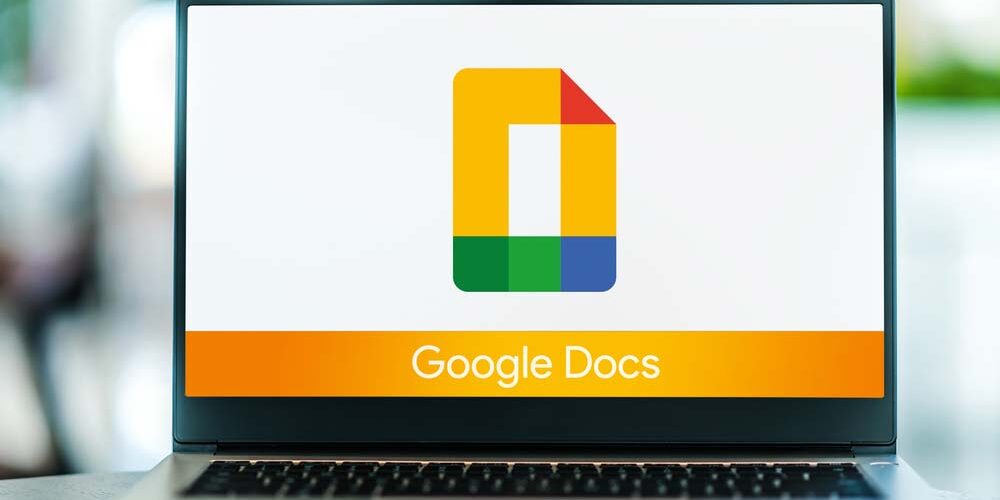Se tivéssemos que fazer uma lista das tarefas menos queridas na elaboração de um trabalho acadêmico, a menção de autoria nas citações e a lista de referências com certeza estão no topo.
Isso ocorre principalmente porque esses dois elementos do trabalho são obrigatórios, mas não só. Também porque para escrevê-los corretamente, é preciso conhecer bem as normas técnicas em vigor que falam a respeito deles.
Lidar com essas normas costuma gerar dor de cabeça, especialmente quando a tarefa de escrever a referência e menção de autoria fica para o fim do trabalho. A expectativa alta da entrega do texto fica frustrada pela necessidade de revisar normas e buscar os detalhes sobre as referências nas obras utilizadas.
A boa notícia, é que nem tudo precisa ser tão difícil e trabalhoso assim. Existem diversas ferramentas online que facilitam a elaboração da referência já no formato estabelecido pela norma. É o caso do MORE, por exemplo, desenvolvido pela UFSC (Universidade Federal de Santa Catarina) e também da ferramenta Citação presente no Google Docs.
O editor de textos online e gratuito da Google já é bem popular entre estudantes e pesquisadores pela facilidade de acesso e o seu layout minimalista e intuitivo. No entanto, existem muitos recursos disponíveis no Google Docs e bastante úteis para quem está escrevendo um trabalho acadêmico que são pouco conhecidos. Este é o caso da ferramenta Citação.
E é justamente sobre ela que vamos falar neste artigo. Abaixo, você entende melhor quais são os recursos que ela oferece e como usá-la passo a passo para facilitar a sua vida.
Confira!
O que faz a ferramenta Citação?
A ferramenta Citação nada mais é do que um gerador de referências. As informações adicionadas sobre cada obra podem ser usadas tanto para gerar a indicação de autoria, que deve ser apontada logo após uma citação direta ou indireta no corpo do texto. E também a referência completa da obra, que deve aparecer ao final do trabalho.
Como mencionamos, tanto a referência como a menção de autoria não podem ser escritas de qualquer jeito. Existem normas para elas também. E é por isso mesmo que a ferramenta é tão interessante. Pois antes mesmo de adicionar as informações da obra, você escolhe em qual modelo de norma a referência deve ser gerada.
Aqui no Brasil, a norma ABNT (Associação Brasileira de Normas Técnicas) é a mais usada. No entanto, quando o trabalho que você está escrevendo vai ser apresentado ou publicado em revistas internacionais, a norma usada pode mudar. Nesse caso, importa tanto o país de origem da revista quanto a área de estudos do trabalho. A norma Chicago, por exemplo, possui regras específicas para as produções da área de humanas e de exatas. Outras normas internacionais bastante usadas são os sistemas Vancouver, APA e MLA.
Dito isso, aqui vai uma má notícia: a ferramenta de citações no Google Docs só produz referências nos sistemas MLA, APA e Chicago autor-data. Sendo assim, não é possível gerar uma referência no padrão ABNT pela ferramenta citações. Para gerar referências seguindo todas as normas da NBR 6023 da ABNT, que estabelece os elementos incluídos nas referências, é mais indicado o uso do MORE (te mostramos como ainda neste texto!).
No entanto, se o seu trabalho segue uma norma internacional, a ferramenta te poupará bastante tempo e esforço!
Como fazer citação no Google Docs?
Agora que você já sabe o que faz a ferramenta Citação, vamos te mostrar passo a passo como usá-la.
Passo 1
Abra o arquivo do seu trabalho acadêmico no Docs e deixe o cursor exatamente no fim de uma citação (direta ou indireta).
Passo 2
Na barra de comandos localizada na parte superior da tela, clique na aba “Ferramentas”. Em seguida, selecione a opção “Citações”.
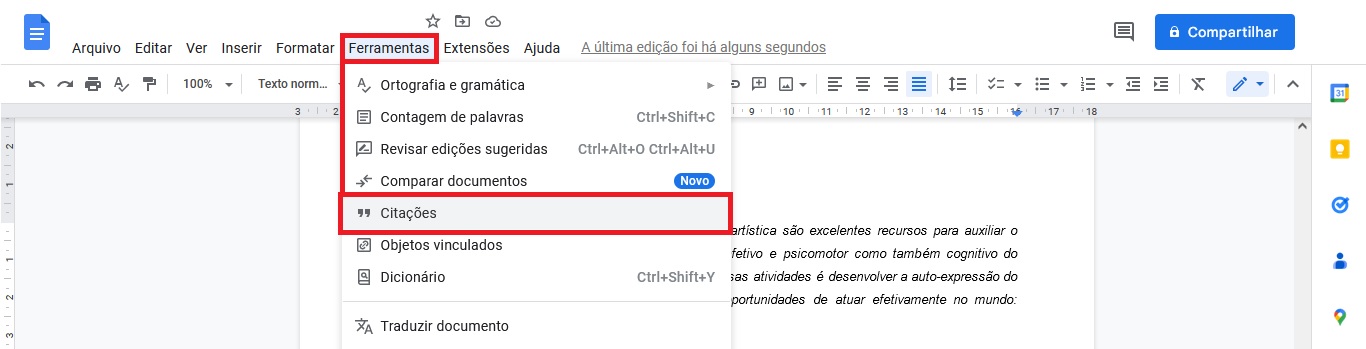
Passo 3
Assim que clicar, uma guia irá aparecer na lateral direita da tela. A primeira coisa que você deve fazer é selecionar o estilo de formatação da fonte. Atualmente, estão disponíveis no Google Docs os estilos MLA (8ª ed.), APA (7ª ed.) e Chicago autor-data (17ª ed.).
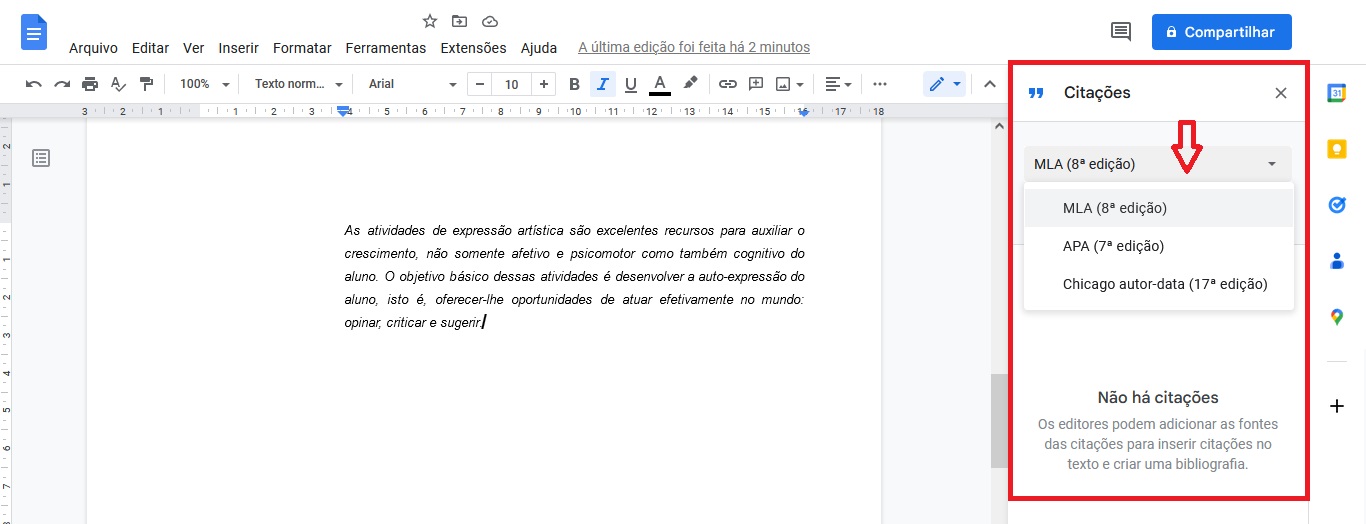
Passo 4
Em seguida, clique em “Adicionar fonte da citação”.
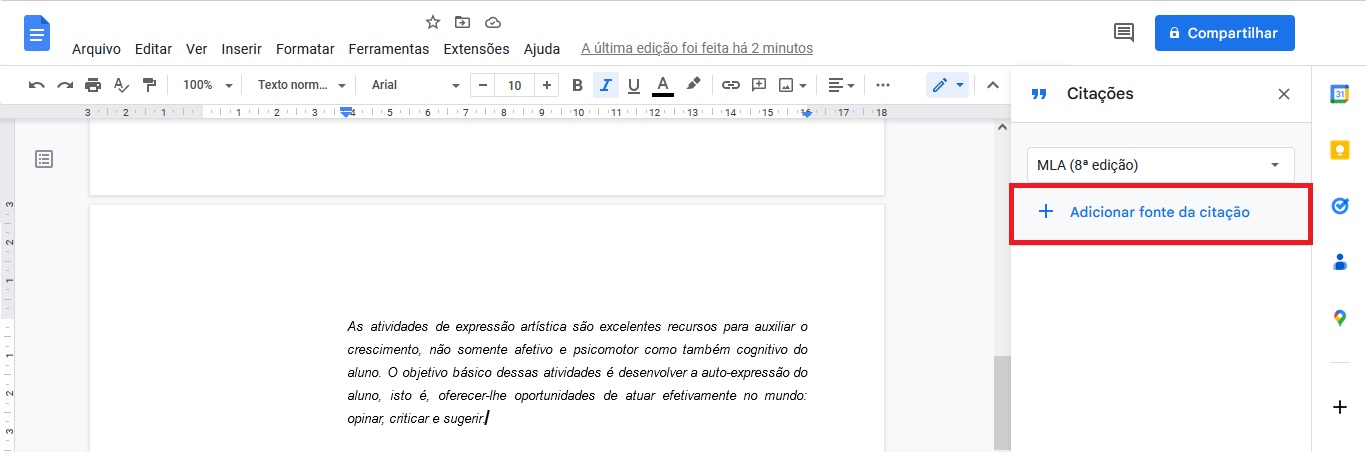
Passo 5
Na nova página da guia, selecione o tipo de fonte da obra que você irá referenciar no seu trabalho.
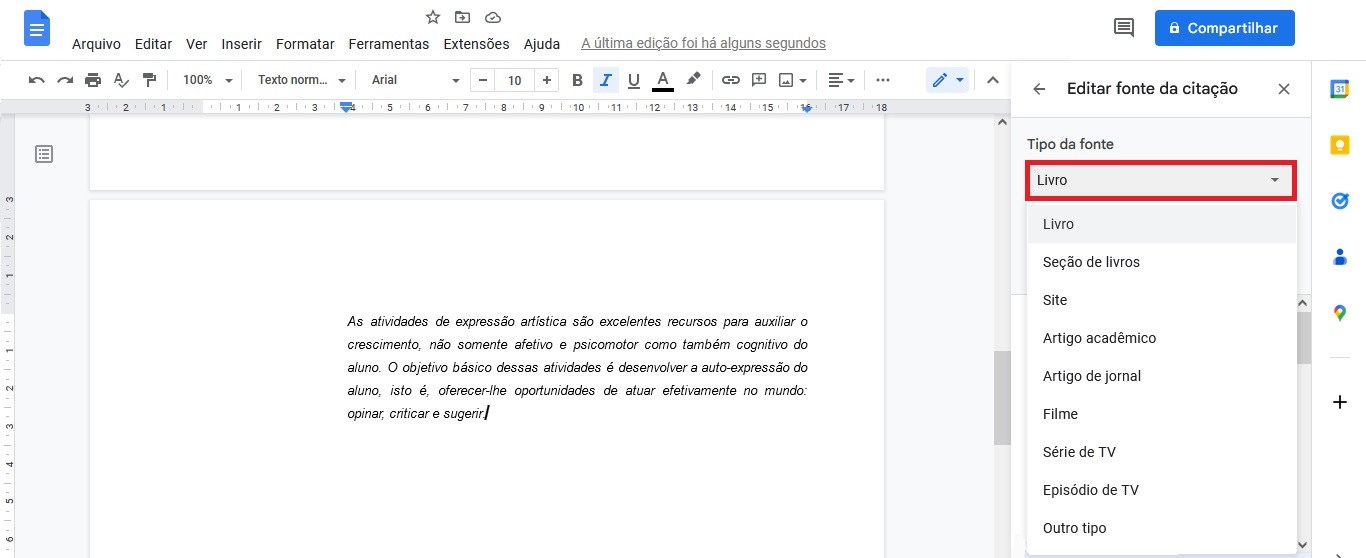
Passo 6
Depois, onde essa fonte foi acessada.
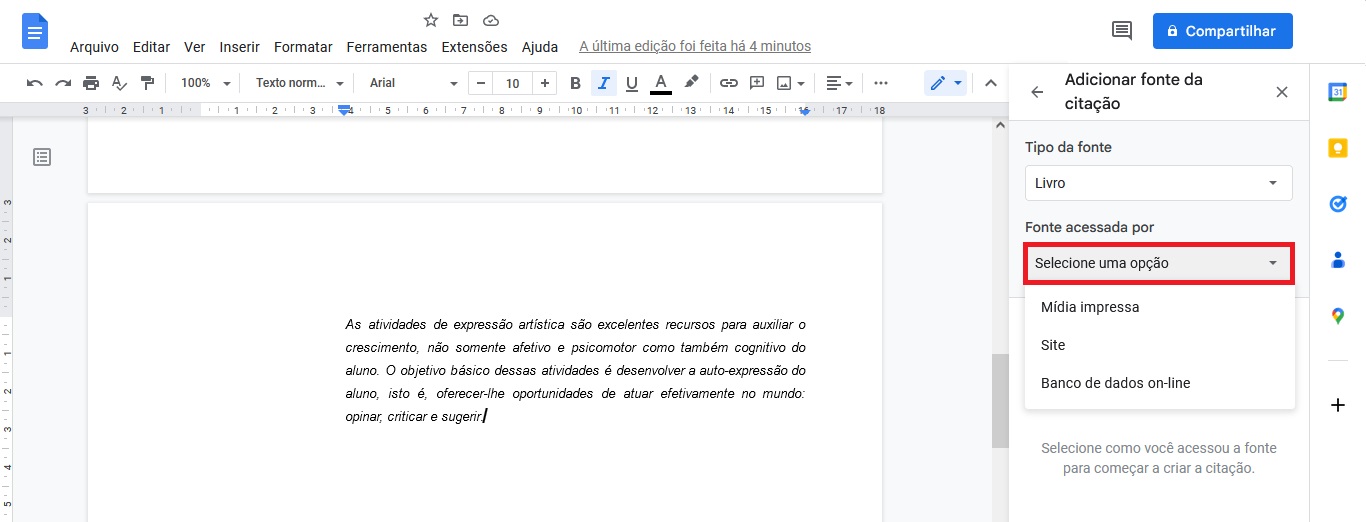
Passo 7
Se escolher um livro ou outro tipo de texto publicado, terá a opção de indicar o ISSN da obra. Trata-se da identificação internacional de toda obra escrita, que fica descrita na ficha catalográfica.
Caso você não encontre ou a obra não tenha um ISSN, pode clicar no ícone “Citar Manualmente”.
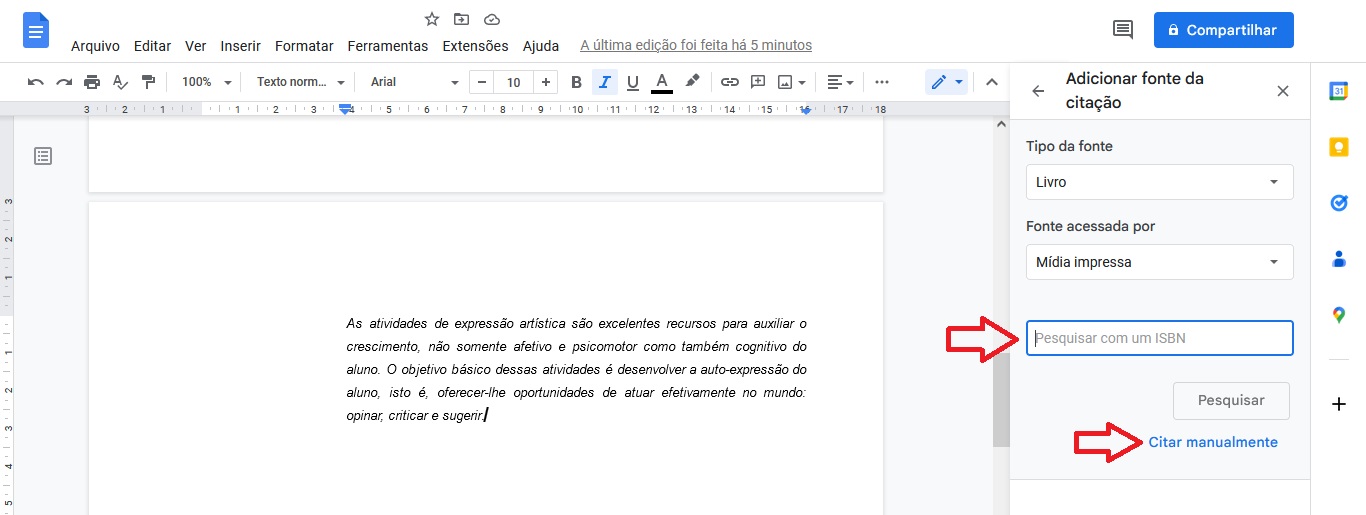
Passo 8
Agora, é hora de preencher as informações da obra. Se você adicionou o ISSN, a maioria dessas informações já estará preenchida e você só precisará revisar.
Assim que finalizar, é só clicar em “Adicionar fonte de citação”.
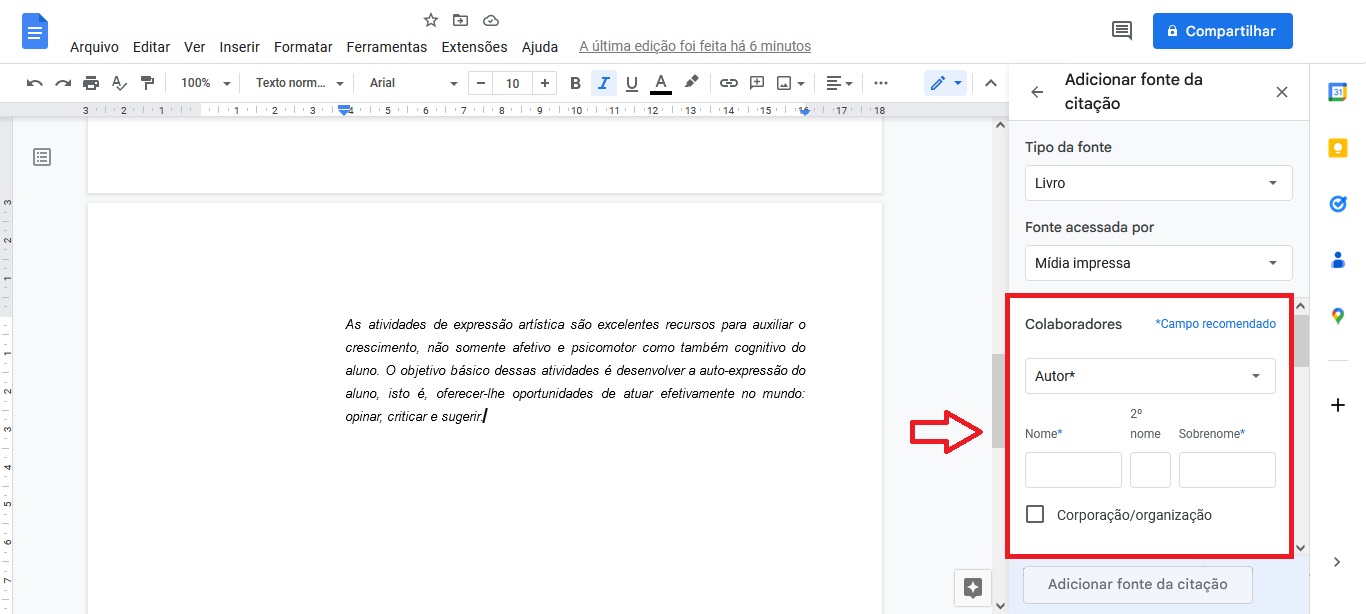
Passo 9
Nesse passo, a sua referência está pronta para ser usada. Então, ao escrever uma citação no seu trabalho, é só clicar na opção “Citar” que aparece quando você passa o cursor em cima da referência escolhida.
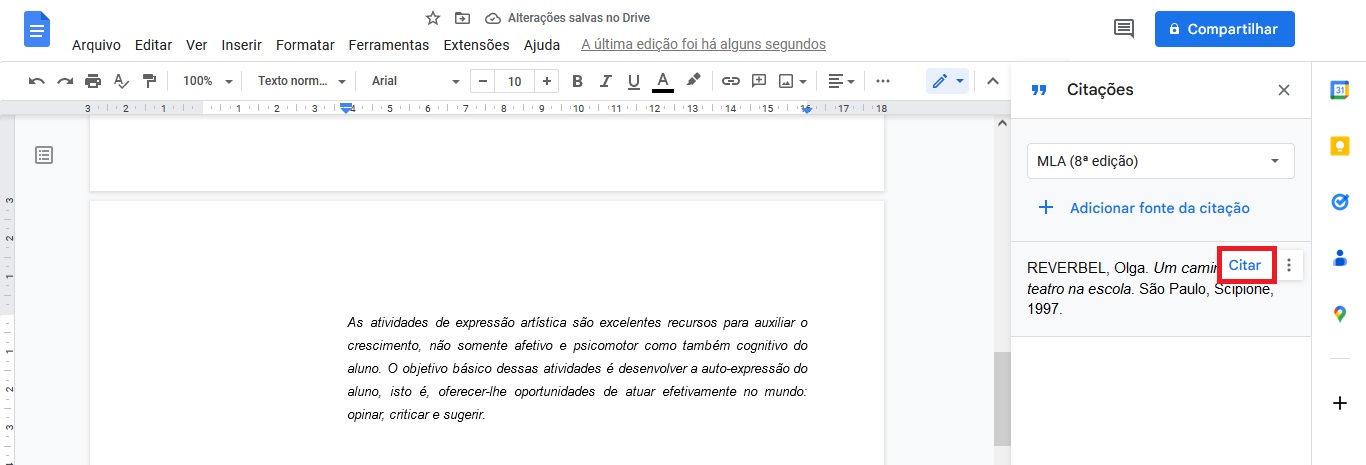
Ao clicar, automaticamente aparecerá a menção de autoria no formato escolhido entre parênteses na página, com o sobrenome do autor e uma hashtag (#). Nela você deve inserir o número da página onde se encontra a citação.

Passo 10
E para adicionar a referência inteira no final do trabalho, clique em “Inserir Work Cited”. Ela irá aparecer automaticamente na página. Não deixe de formatar o título dessa seção para finalizar seu trabalho.
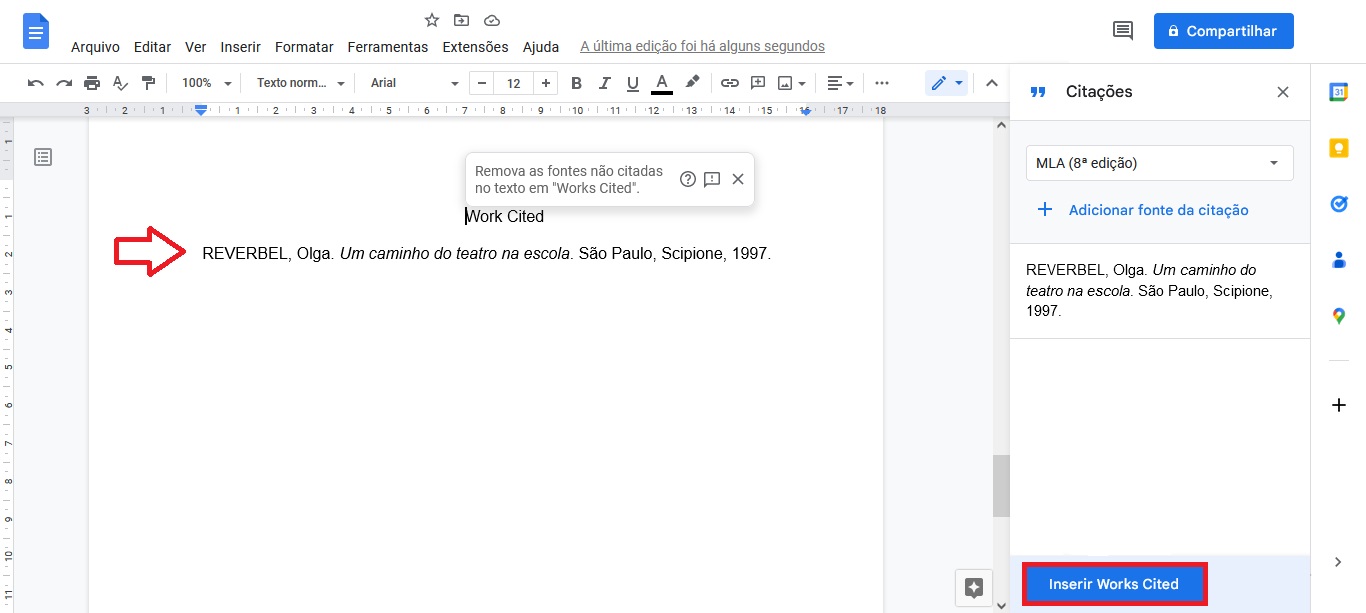
Consigo usar a ferramenta pelo app do Google Docs também?
Não! O Google Docs também está disponível para dispositivos móveis como celular e tablet através do aplicativo (iOS | Android). No entanto, há um limite nos seus recursos. Por isso, para ter acesso à ferramenta Citações é preciso abrir o documento pelo navegador no computador.
Como usar o MORE para fazer as referências do seu trabalho acadêmico no modelo ABNT
O preenchimento do MORE é bem similar ao da ferramenta Citações. Logo na página inicial, há um menu para escolher o tipo de fonte da obra.
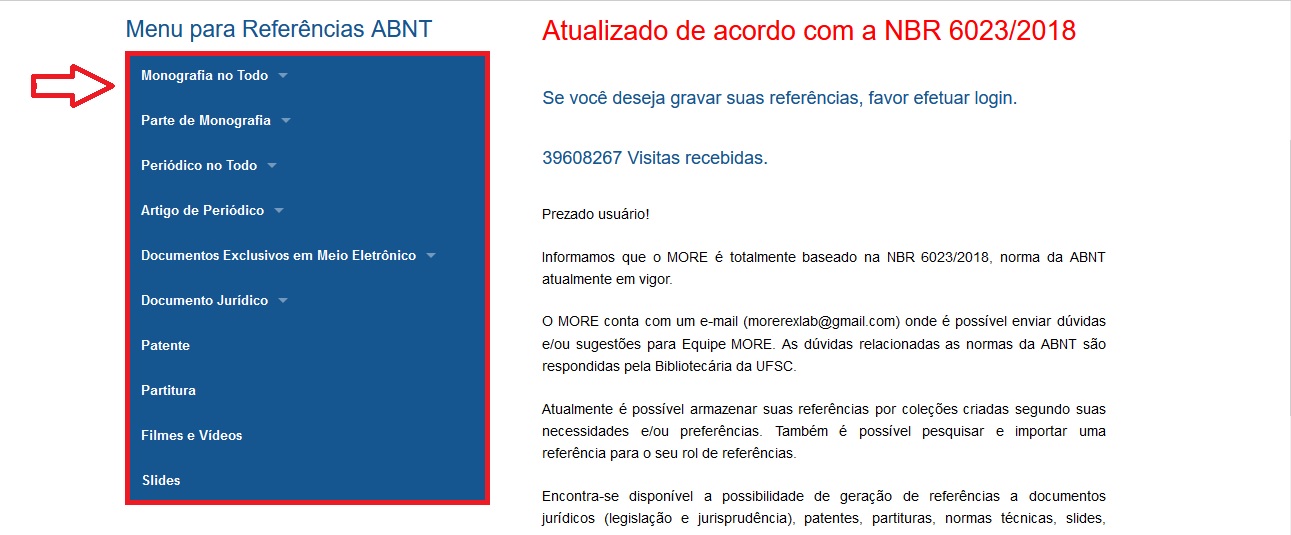
Assim que selecionar, a página irá mostrar os campos com todas as informações obrigatórias e opcionais para gerar a referência de acordo com a ABNT.
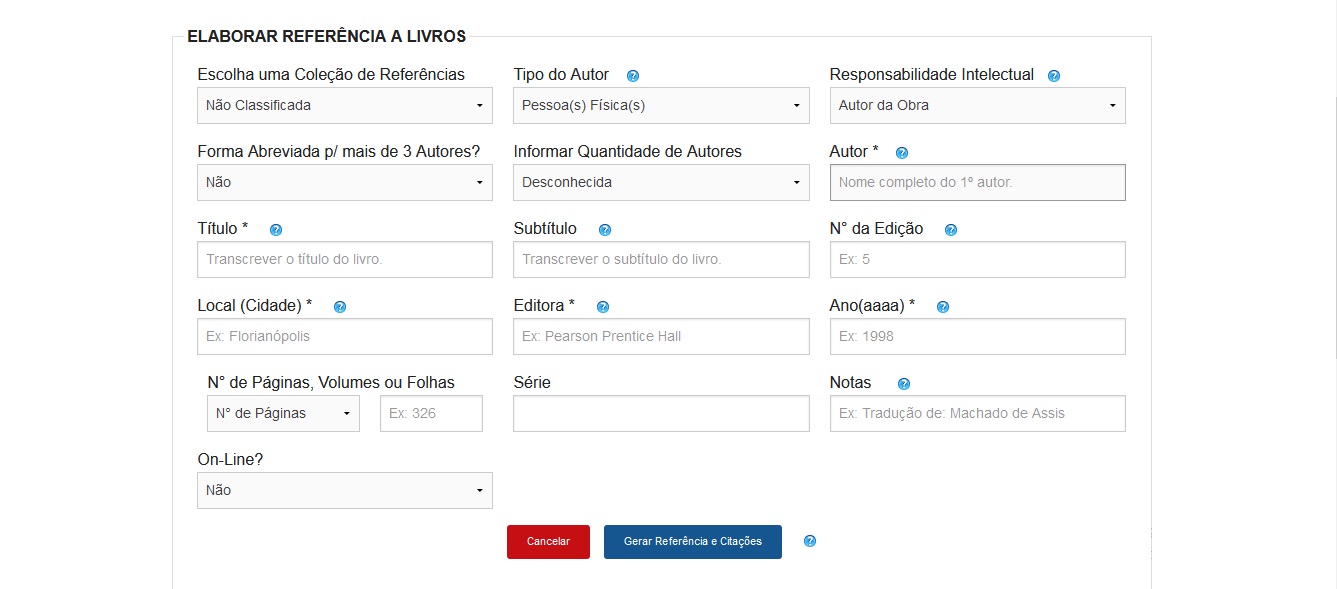
Para prosseguir é só clicar em “Gerar referências e citações”. O MORE disponibilizará tanto a referência completa como a menção do autor após a citação. Então, é só copiar e colar no seu trabalho acadêmico. Confira um exemplo:

Ah, e se você quiser salvar a referência para usar depois, é só criar um cadastro gratuito no MORE e salvar na sua conta!